Когато Apple представи всички нови функции в iOS10 по време на WWDC, приложението Съобщения беше демонстрирано много подробно. Към това приложение са добавени много нови функции, които сякаш се справят добре с тълпата от WWDC. Работата е там, че при iOS 10 приложението Messages вече не е разумното, просто, текстово приложение, което беше. Аз лично харесвах приложението, тъй като беше не-смислен текстови текст и това го направи страхотно. Apple се чувства различно и е добавила всякакви ефекти към приложението, за да направи съобщенията по-„изразителни“. Тези ефекти идват под формата на конфети или балони, които валят над вашето съобщение, или съобщението ви трепва или изглежда по-голямо, за да покаже, че сте щастливи или развълнувани. Ако не харесвате ефектите, има прост начин да ги изключите. Ако обичате ефектите, но не можете да ги накарате да работят на вашето устройство, ето малко настройка, за да изключите, за да отстраните проблема.
Потребителите, които са раздразнени от ефектите, може дапотърсете приложението Съобщения и неговите настройки за начин да го изключите. Работата е там, че Apple не е добавила конкретен превключвател „Изключен“ за анимираните ефекти. Вместо това те са обвързани с ефекти на движение на вашето iOS устройство, подобно на ефекта Parallax, въведен в iOS 7. Подобно на ефекта Parallax, можете да изключите тези ефекти, като активирате „Намаляване на движението“.
Отворете приложението Настройки, отидете наОбщи> Достъпност и включете „Намаляване на движението“. Ако сте имали проблеми с ефектите да работят, вероятно е защото сте активирали Намаляване на движението. Изключете го и проблемът ви трябва да бъде решен.

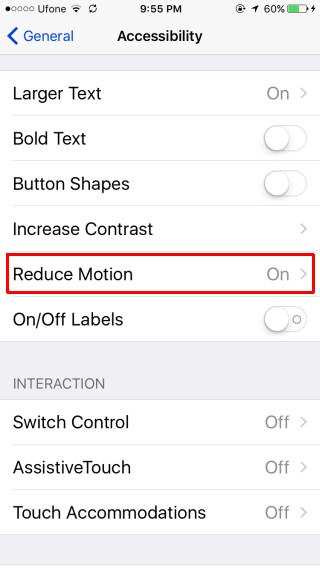
Това, което ви казва, преди всичко друго, ече ефектите от приложението Messages ще облагат батерията ви. Ефектите ще продължат да се показват като малки редове текст, напр. ще ви каже, че приятел се разсмя на съобщение. Изключването на ефекта означава не само, че няма да видите възпроизвеждането на ефектите на вашето устройство, но и че продължителното натискане на бутона „Изпращане“ няма да изведе менюто за изпращане на ефект.
Възпроизвеждане на съобщения Ефекти с активирано намаляване на движението
Това работи за потребители на iOS 10.1 и по-нови версии. В iOS 10.1 отворете приложението Настройки и отидете на Общи> Достъпност> Намалете движението. Включете Намаляване на движението и ново добавената опция „Автоматично възпроизвеждане на съобщения“.
Това прави намаляване на потребителския интерфейс, изразходващ батериятаефекти на iOS, но все пак ви позволява да видите възпроизвеждане на ефекти в приложението Messages. Ако изключите „Ефекти за автоматично възпроизвеждане на съобщения“, ефектите вече няма да се възпроизвеждат.
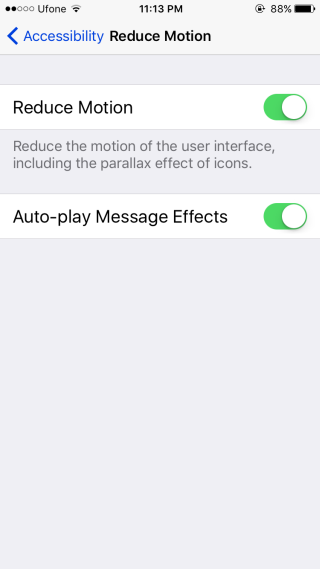
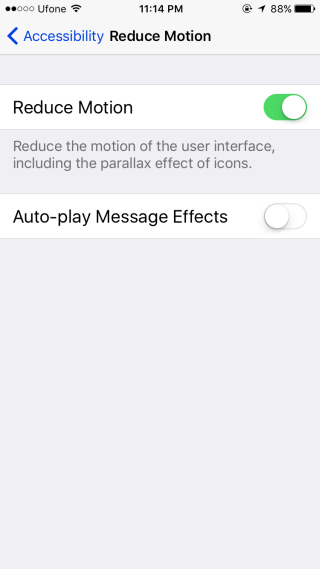
Тази настройка ще подобри живота на батерията ви,функцията „Ефекти“ все пак ще има известно влияние върху продължителността на батерията ви. Тази нова настройка е разумна наполовина мярка, която ви позволява да намалите ненужните ефекти на iOS, но да запазите този един визуален ефект.
Ако изключите „Автоматично възпроизвеждане на съобщения“, докато сте изключени„Намаляване на движението“ е включено, ефектите, които вашите приятели изпращат, няма да играете в приложението Съобщения. Все още можете да изпращате съобщения с ефекти, дори ако опцията за автоматично възпроизвеждане е изключена.
С добавянето на тази нова настройка, тя е непо-дълго е възможно да деактивирате ефектите напълно, тъй като те винаги ще бъдат активни във вашия край. В iOS 10 можете да ги деактивирате за съобщения, изпратени и получени, като включите Намаляване на движението.












Коментари